Zaktualizowany 2024 kwietnia: Przestań otrzymywać komunikaty o błędach i spowolnij swój system dzięki naszemu narzędziu do optymalizacji. Pobierz teraz na pod tym linkiem
- Pobierz i zainstaluj narzędzie do naprawy tutaj.
- Pozwól mu przeskanować twój komputer.
- Narzędzie będzie wtedy napraw swój komputer.
Animowane pliki GIF może być zabawne i może być bardzo zabawne. Nawet w prezentacji korporacyjnej dobrze umieszczony GIF może pomóc skierować uwagę publiczności na ważny punkt. Niezależnie od tego, czy masz już GIF do dodania do slajdu, czy nadal szukasz pomysłów, wstawienie GIF-a do PowerPoint Point zajmie tylko chwilę. Po prostu zachowaj ostrożność podczas dodawania efektów do GIF-a - pochylenia i obroty 3D mogą spowodować awarię animacji.
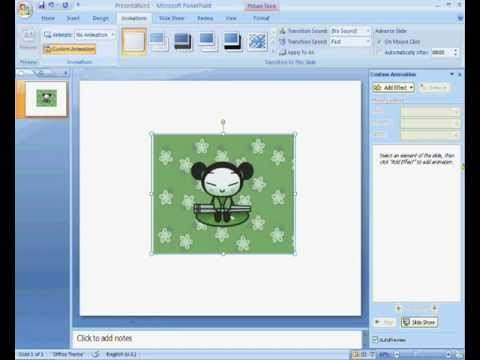
Dlaczego musimy wstawić GIF do PowerPointa
- Pozwala nam natychmiast uchwycić krótką uwagę opinii publicznej.
- Pozwala nam odpowiedzieć mniejszą liczbą słów na wiele z góry przyjętych opinii opinii publicznej.
- Jest to dobry przewodnik do rozwiązania pilnego tematu.
Wskazówki, jeśli dodasz gify do prezentacji PowerPoint
- Spraw, aby prezentacja była łatwa do naśladowania.
- Użyj humoru
- Połącz obrazy GIF z tekstem.
Wstaw animowany plik GIF do programu PowerPoint z komputera.
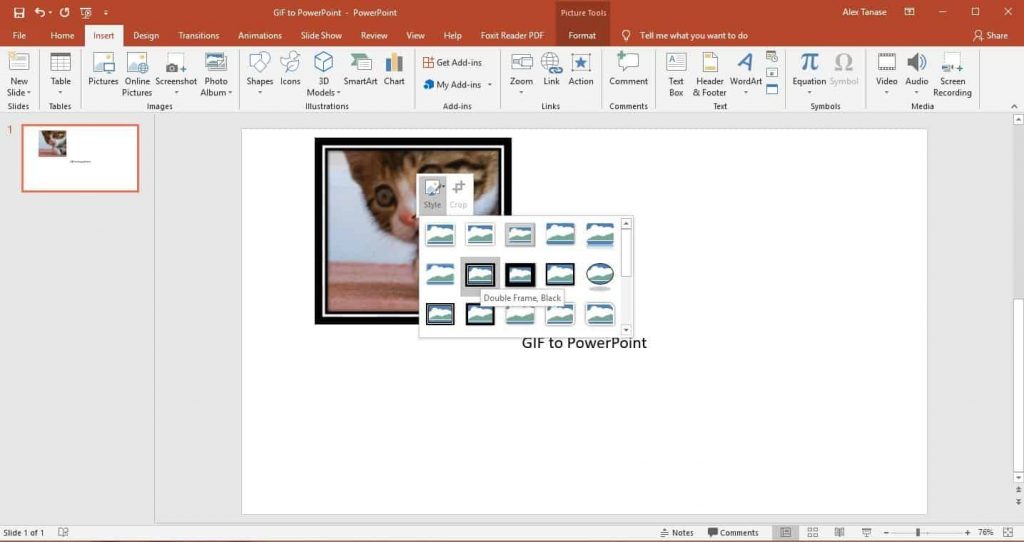
- Wybierz slajd, do którego chcesz dodać animowany plik GIF.
- Na karcie Wstawianie paska poleceń wstążki kliknij Obrazy.
- W oknie dialogowym Wstaw obraz przejdź do lokalizacji animowanego pliku GIF, który chcesz dodać.
- Wybierz plik, a następnie kliknij Wstaw lub Otwórz.
- Aby odtworzyć animację, wybierz kartę Pokaz slajdów na Wstążce, a następnie z grupy Rozpocznij pokaz slajdów wybierz Z bieżącego slajdu
Aktualizacja z kwietnia 2024 r.:
Za pomocą tego narzędzia możesz teraz zapobiegać problemom z komputerem, na przykład chroniąc przed utratą plików i złośliwym oprogramowaniem. Dodatkowo jest to świetny sposób na optymalizację komputera pod kątem maksymalnej wydajności. Program z łatwością naprawia typowe błędy, które mogą wystąpić w systemach Windows - nie ma potrzeby wielogodzinnego rozwiązywania problemów, gdy masz idealne rozwiązanie na wyciągnięcie ręki:
- Krok 1: Pobierz narzędzie do naprawy i optymalizacji komputera (Windows 10, 8, 7, XP, Vista - Microsoft Gold Certified).
- Krok 2: kliknij „Rozpocznij skanowanie”, Aby znaleźć problemy z rejestrem Windows, które mogą powodować problemy z komputerem.
- Krok 3: kliknij „Naprawić wszystko”, Aby rozwiązać wszystkie problemy.
Wstawianie animowanego GIF-a w programie PowerPoint za pomocą wyszukiwania grafiki online
- Jeśli nie masz pliku GIF na swoim komputerze, możesz go znaleźć za pomocą wyszukiwarki obrazów online. Przejdź do slajdu, do którego chcesz dodać GIF.
- Kliknij Wstaw w górnej nawigacji i wybierz Obrazy online (PowerPoint 2013 i późniejsze).
- W wyskakującym polu wyszukaj obraz do wykorzystania w prezentacji. Możesz zawęzić wyszukiwanie, wpisując gif.
- Domyślnie opcja „Tylko Creative Commons” jest wyłączona. Jeśli chcesz używać tylko legalnych obrazów w swojej prezentacji, pozostaw to pole zaznaczone.
- Wybierz żądany obraz i kliknij Wstaw, aby dodać go do slajdu. Zawęź wyszukiwanie za pomocą określonych słów kluczowych. Na przykład, jeśli wpiszesz GIF na pulpicie, zostaną wyświetlone tylko animowane obrazy powiązane z pulpitem.
- Pamiętaj, że animowane pliki GIF w opcji online zawierają źródła obrazów. Najlepiej jest zachować je w swojej prezentacji w celu ochrony prawnej, nawet jeśli są licencjonowane na licencji Creative Commons.
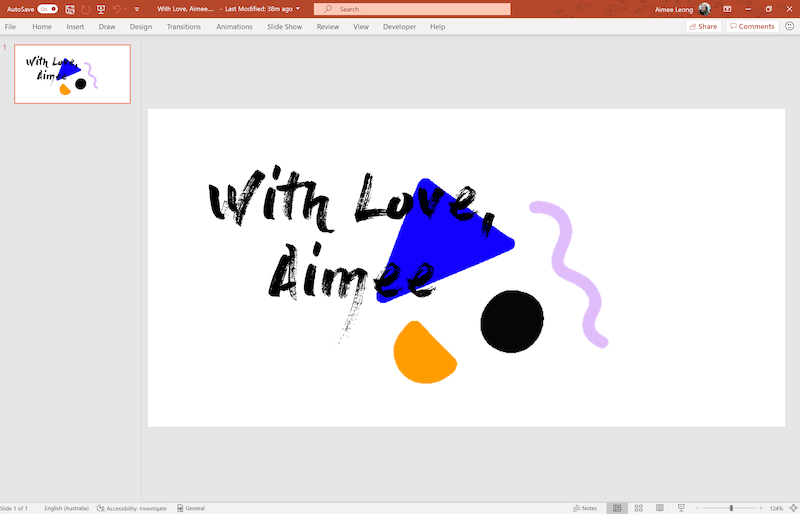
Jak znaleźć pliki GIF
Jeśli nie chcesz używać pliku GIF pobranego na komputer, skorzystaj z funkcji wyszukiwania obrazów online programu PowerPoint, aby znaleźć plik GIF.
- Otwórz PowerPoint i przejdź do slajdu, do którego chcesz dodać GIF.
- Idź do Wstaw.
- Wybierz obiekty clipart w programie PowerPoint 2010 lub obrazy online w programie PowerPoint 2013 lub nowszym.
- Wprowadź animowane obrazy lub pliki GIF w polu wyszukiwania i naciśnij klawisz Enter. Ogranicz swoje opcje, dodając słowo kluczowe, takie jak animowana kaczka lub firmowy GIF.
- Zaznacz pole „Creative Commons Only”, aby wyszukać obrazy, które zgodnie z prawem mogą być używane w prezentacji.
- Wybierz żądany plik GIF i wybierz opcję Wstaw, aby dodać go do slajdu.
Wnioski
Pliki GIF są dziś bardziej popularne niż kiedykolwiek wcześniej i mogą być świetnym sposobem na dodanie osobowości, charakteru lub humoru do prezentacji PowerPoint.
Bez względu na to, jak wymawiasz słowo GIF, PowerPoint obsługuje te animowane obrazy, aby urozmaicić prezentację.
Porada eksperta: To narzędzie naprawcze skanuje repozytoria i zastępuje uszkodzone lub brakujące pliki, jeśli żadna z tych metod nie zadziałała. Działa dobrze w większości przypadków, gdy problem jest spowodowany uszkodzeniem systemu. To narzędzie zoptymalizuje również Twój system, aby zmaksymalizować wydajność. Można go pobrać przez Kliknięcie tutaj

CCNA, Web Developer, narzędzie do rozwiązywania problemów z komputerem
Jestem entuzjastą komputerów i praktykującym specjalistą IT. Mam za sobą lata doświadczenia w programowaniu komputerów, rozwiązywaniu problemów ze sprzętem i naprawach. Specjalizuję się w tworzeniu stron internetowych i projektowaniu baz danych. Posiadam również certyfikat CCNA do projektowania sieci i rozwiązywania problemów.

